Андроид как загрузочная флешка для ПК
В определенный момент большинство пользователей ПК сталкивается с тем, что компьютеру необходима переустановка операционной системы (самая распространенная, конечно же, Windows). Технологии не стоят на месте, раньше для установки требовались CD/DVD-диски, затем пользователи перешли на загрузочные флешки и, наконец, все популярнее становится установка Windows с помощью смартфона на базе Android.
Стоит сразу отметить, что у вас уже должен быть определенный опыт с данной операционной системой, потому что понадобятся права Суперпользователя, также подойдет не каждая прошивка. И, конечно же, не стоит забывать, что всю ответственность за нанесенный урон устройству несет сам пользователь, ведь операции с root-правами всегда несут некий риск.
К устройству, которое должно заменить загрузочную флеш-карту, предъявляются следующие требования:
- Установленная операционная система Android 2.3 или выше.
- Свободное пространство в памяти устройства, достаточное для переноса образа WIndows (например, если img-файл весит 3 ГБ, то необходимо освободить 3.3 ГБ).
- Аппарат должен быть заряжен хотя бы на 50%.
- На смартфоне или планшете получены ROOT-права.
Также для последующих операций понадобятся:
- Другой компьютер, на котором установлена утилита UltraISO (необходима для записи образа).
- USB-кабель.
- Непосредственно сам образ Windows в формате ISO/IMG.
Далее следует пошаговая инструкция о том, как превратить Android устройство в загрузочную флешку:
- На устройство необходимо установить небольшую утилиту под названием DriveDroid (рекомендуется ставить актуальную версию, потому что разработчик постоянно делает полезные фиксы и исправления).
- Затем необходимо ее запустить и предоставить доступ к правам Суперпользователя.
- Переводим внимание на компьютер и устанавливаем UltraISO (если ее нет).
- Снова берем в руки смартфон и открываем приложение DriveDroid.
- Нажимаем на иконку плюсика, расположенной на нижней панели. Затем - Create blank image.
- В следующем окне задается объем памяти, необходимый для образа (помним, что указать нужно с запасом в 0.3 ГБ). Можно указать название операционной системы в верхней строке. В самой нижней строке указываем файловую систему FAT.
- Нажимаем галочку в правом верхнем углу, после этого останется подождать завершения процесса, чтобы продолжить создание загрузочной флешки Андроид (в строке состояния будет отображаться время, необходимое для операции).
- После создания образа он должен появиться в меню приложения с указанным пользователем названием.
- Кликаем на него, в появившемся небольшом окне выбираем верхнюю левую иконку USB read/write. После этой операции в шторке уведомлений появится оповещение “Хостинг образа на USB".
- Теперь необходимо подключить устройство к компьютеру с помощью USB-кабеля.
- Заходим в UltraISO, переходим в меню Файл - Открыть - ищем папку, в которой лежит загруженный образ и выбираем его.
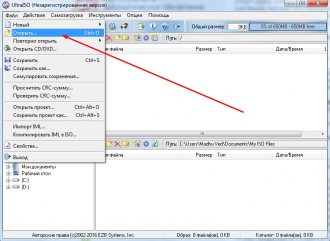
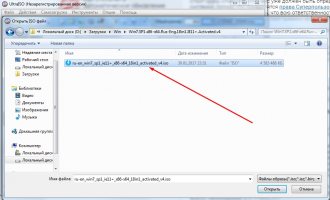
- Переходим в верхнем меню Самозагрузка - Записать образ жёсткого диска.
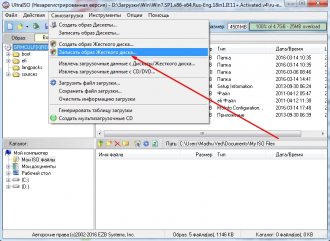
- Выскочит меню, в котором необходимо указать устройство андроид, используемое в качестве загрузочной флешки. Осталось выбрать метод записи USB-HDD+ и кликнуть по кнопке Записать, чтобы начать процесс.
- Завершение процесса записи означает, что все готово.
- Осталось перезагрузить компьютер, на котором будет устанавливаться WIndows, в режим BIOS, сменить приоритет загрузки на андроид устройство и начать процесс установки новой операционной системы.
Оцените статью
 ANDROID APPLICATIONS
ANDROID APPLICATIONS

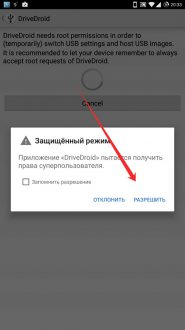
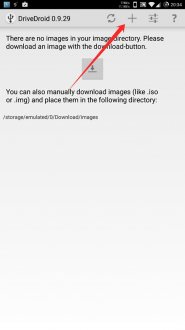
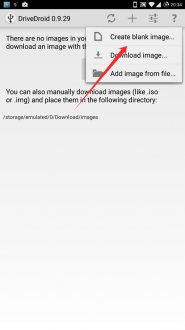
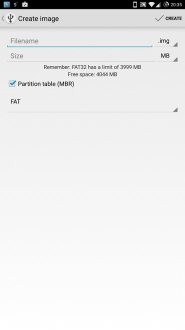
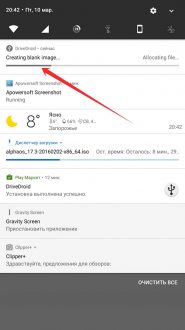
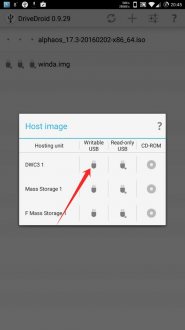
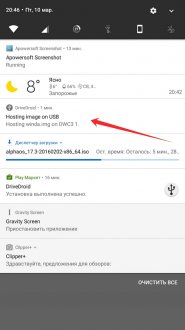
Комментарии